Windows 10的截图方法
Windows 10提供了多种截图方式,最为人熟知的便是使用快捷键。这些快捷键可以使用户在瞬间捕捉屏幕上的内容,而无需借助任何第三方工具。
使用“Print Screen”键截图
“Print Screen”键是Windows系统中最基础的截图方式。按下此键后,整个屏幕的图像将被复制到剪贴板。用户可以随即粘贴到任何支持图像编辑的应用程序中,比如Word或画图。如果只想捕捉当前活动窗口,可以按下“Alt + Print Screen”组合键。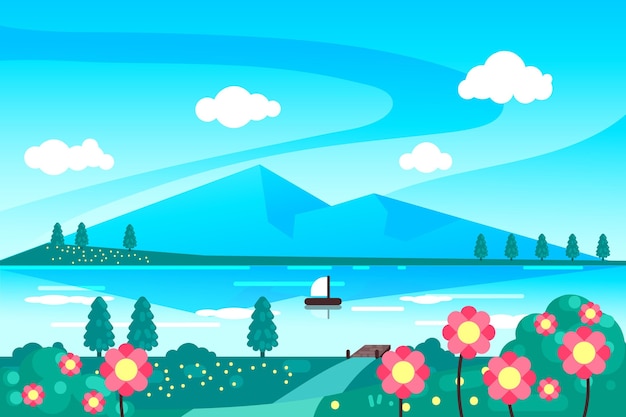
使用“Windows + Shift + S”快捷键
在Windows 10中,微软提供了更加灵活的截图工具。按下“Windows + Shift + S”后,屏幕会变暗,用户可以用鼠标自定义截图区域。截取后,图像会保存到剪贴板中,便于直接粘贴。这个功能特别适合需要抓取特定区域的情况。
利用“Snipping Tool”应用
Windows 10自带的“Snipping Tool”是一款功能强大的截图工具。通过该工具,用户可以选择不同的截图模式,比如自由截图、矩形截图、窗口截图及全屏截图等。用户还可以在截图后进行简单的标注和编辑,增强了图像的表达能力。
截图后的编辑与分享
完成截图后,用户通常需要进行编辑或分享。使用“Paint”或“Photos”应用可以对截图进行简单的修图,比如裁剪、加注释等。如果需要保留截图的历史记录,可以考虑使用OneNote等云端工具,便于随时查看和分享这些截图。
掌握Windows 10的截图快捷键,不仅能提高工作效率,还能帮助用户更好地交流和分享信息。在日常工作中,合理利用这些工具,将为你的工作带来极大的便利。









暂无评论内容